こんにちは、MATTU(@sunmattu)です。
HUAWEI P20 Proが我が家にやってきて数日が経ちました。
設定しておきたい、おススメ設定をまとめてみました!
まずは、「ノッチを隠す」設定でノッチを隠そう
HUAWEI P20 Proが他のメーカーと全く違うのは、ノッチを隠せる機能があること。
ノッチを隠してみましょう!
ノッチの隠し方
設定>画面>ノッチをたどります。
「ノッチ部分を隠す」を選択すると、隠れます。
予想以上にノッチが隠れる!
ノッチ部分を隠していない場合と隠した場合を比較してみると…
実物を見るとわかりやすいのですが、予想以上にノッチが隠れています。
切り欠きなんていなかった。そう思わせるような感じ。
注意;Instagramで投稿する方、要注意
Instagramの投稿を頻繁にされる方に要注意です。
ノッチが予想以上に隠れすぎて、一番上のバー全体が隠れちゃってます…
右上には「次へ」や「投稿」があるはずなんですが…
他のアプリにはこのような不具合はなさそうなので、Instagramを使いたいP20 Proは要注意です。
LINEやFacebookを複数アカウント運用したい方は、「ツインアプリ」設定しよう!
LINEやFacebookを複数アカウント運用したい方は、Galaxyにあった「デュアルメッセンジャー」と同じ機能の「ツインアプリ」という機能がありますので設定しましょう。
「ツインアプリ」の設定方法
設定>アプリと通知>ツインアプリ、をたどります。
あたかも2つアプリがインストールされているように見える!
例えば、LINEをツインアプリにしてみると…
こんな感じで、2つのLINEアイコンが出てきます。
それぞれ別々に動いてくれますよ!
SIM1とSIM2で、異なる着信音・バイブを設定可能
SIMを2枚挿している場合、連絡先によって使い分けている場合もあると思います。
設定>「音」から、SIM1とSIM2の着信音を別々に設定できます。
というか、デフォルトが別々です。
着信時に振動するかも選択可能です。
なお、マナーモード時は一括で設定されます。
ノックの動作で、スクリーンショットやカメラ・アプリの起動ができる!
ノックの動作で、スクリーンショットを撮ったり、カメラやアプリの起動ができます。
この機能、HUAWEI P9から搭載されています。
「モーションコントロール」の設定方法
「モーションコントロール」は「スマートアシスト」の中にあります。
スマートスクリーンショット、描画、画面分割ジェスチャーの3つの項目があります。
ONにしておきましょう。
モーションコントロールでできること
モーションコントロールでできることは以下の通りです。
| 項目 | 内容 | 動作 |
|---|---|---|
| スクリーンショット | スクリーンショット撮影 | 指関節で画面を2回たたく |
| 囲んだ範囲の スクリーンショット撮影 | 指関節で指定領域を囲む | |
| スクロールショット撮影 (スクロールしてスクリーンショットの撮影) | 指関節でSを描く | |
| スクリーンショット録画/停止 | 指関節2本で画面を2回たたく | |
| アプリ起動 | カメラ※ | 指関節で文字”c”を描画 |
| Chrome※ | 指関節で文字”e”を描画 | |
| 音楽※ | 指関節で文字”m”を描画 | |
| 天気※ | 指関節で文字”w”を描画 | |
| 画面分割 | 画面分割 | 指関節で横分割線を描画 |
※アプリ起動は、起動するアプリを変更できます。
(ただし、描画する文字を追加することはできません)
視力保護に!自然な色調と時間指定できるブルーライトカットを追加しよう!
なんと、HUAWEI P20 Proは、視力を保護してくれる便利な設定があるんです!
「画面」>「色と視力保護」から、
・「自然な色調」をONにします。
・「視力保護」を選択し、「時間帯指定」をチェックします。
寝る前の時間帯にチェックを付けておきます。
こうすることで、寝る前に目に悪いブルーライトをカットしてくれます。
Galaxy Note8でも「ブルーライトカットフィルター」自体はあったのですが、時間指定までしてくれるとは、すごいですね!
電池残量を表示させよう!
設定>電池、から電池残量を表示させることができます。
設定画面やHuawei純正アプリの色を黒く反転させることができる!
「画面の色を暗くする」をONにすると、設定画面全般や、Huaweiアプリ全般の色を黒く反転させることができます。
こんな感じです。
有機ELなので黒の発色がものすごくいいです。
電池の残量を表示しよう!
電池の残量を表示するには、先ほどの「電池」設定画面の一番下、「電池残量表示位置」をタップします。
アイコンの隣か、アイコン内に設定できます。
私はアイコンの隣に設定しました。
好みの設定に変更して、Huawei P20 Proを使い倒そう!
他社のスマホや、Huaweiの以前のスマホを使ってた身からすれば、かなり細かく設定できることに驚いています。
ぜひ、P20 Proを自分色のスマホにしてみてくださいね!!
HUAWEI P20 Proのレビューと価格
HUAWEI P20 Proのレビュー
HUAWEI P20 Proについては、いろいろレビュー書いています。
HUAWEI P20,P20 Liteも同じUIですので、参考になると思います。
ぜひ参考にしてみてください。





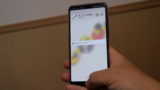
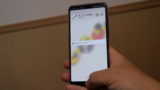



スペック表については、下の記事にまとめています。
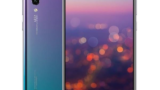
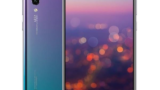


HUAWEI P20 Proの価格
ドコモ版
| HUAWEI P20 Pro | MNP契約 | 新規契約・機種変更 |
|---|---|---|
| 端末購入価格 | 103,680円 | 103,680円 |
| 月々サポート | ▲3,375円×24回 (総額▲81,000円) | ▲1,944円×24回 (総額▲46,656円) |
| 実質購入価格 | 22,680円(945円×24回) | 57,024円(2,376円×24回) |
| 購入する | ドコモオンラインショップへ | ドコモオンラインショップへ |
海外版
※価格は2018年5月16日現在
| HUAWEI P20 Pro | ETOREN | eXpansys |
|---|---|---|
| Graphite Black | 99,015 | |
| Midnight Blue | 100,187 | 96,770 |
| Twilight | 110,831 | 106,025 | 備考 | 輸入関税消費税込み 送料別途 | 7万円以上なので送料無料 輸入関税消費税別途 |

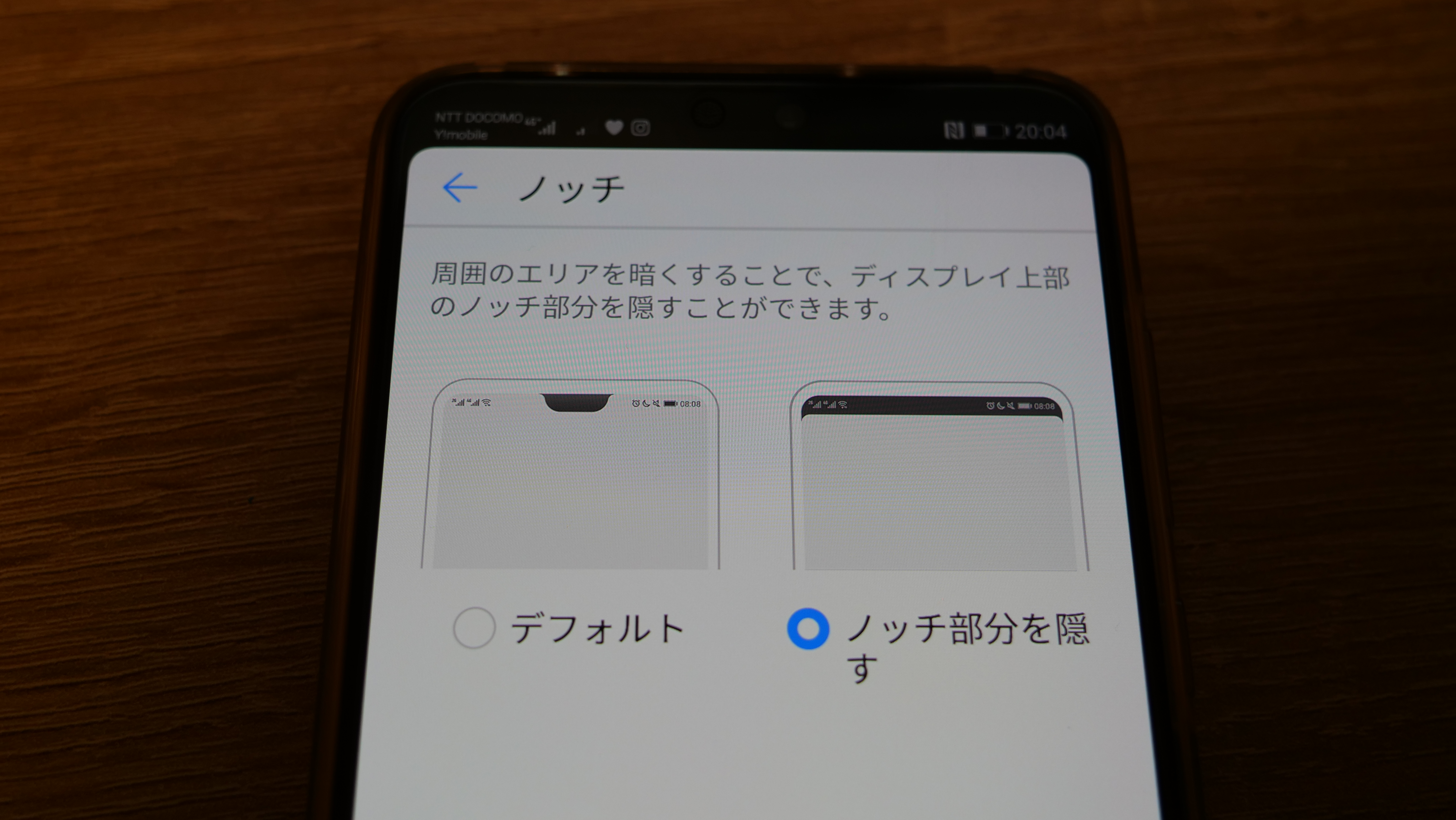

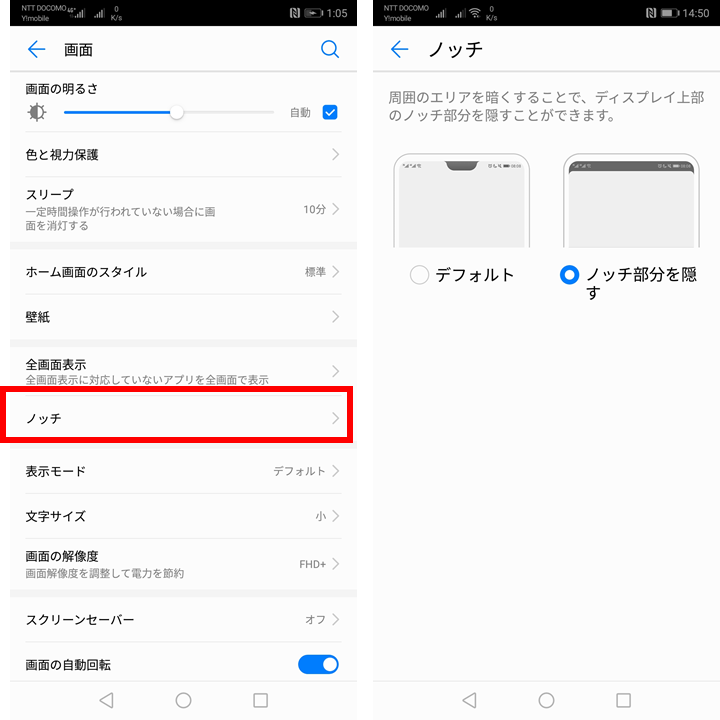
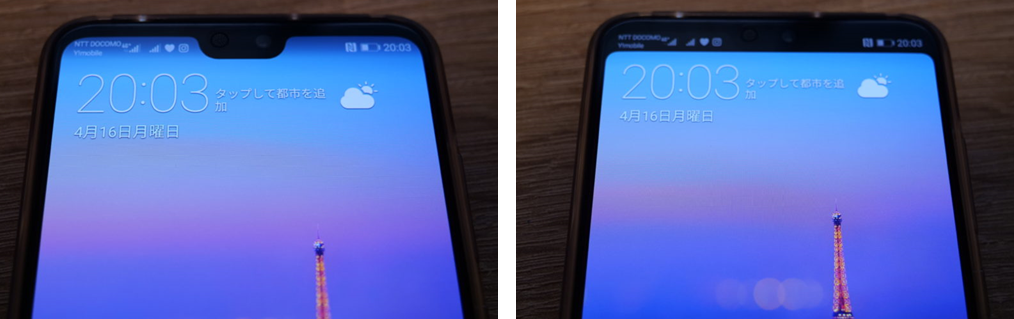
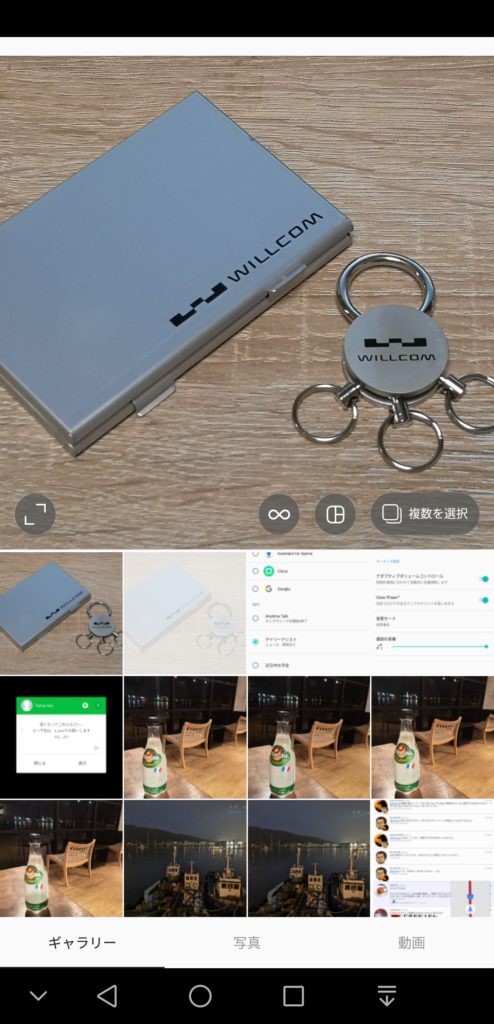
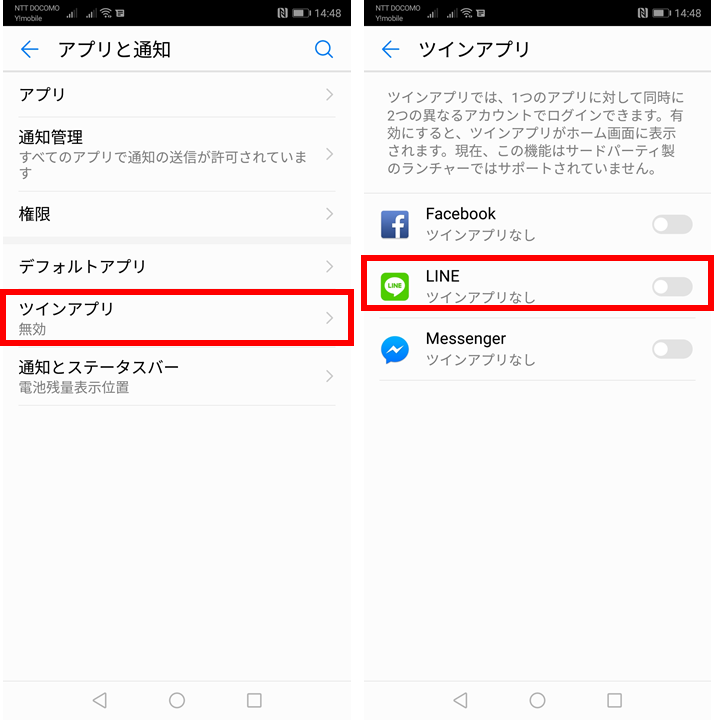
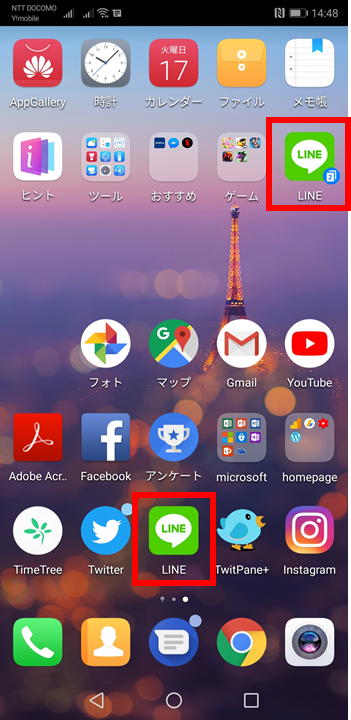
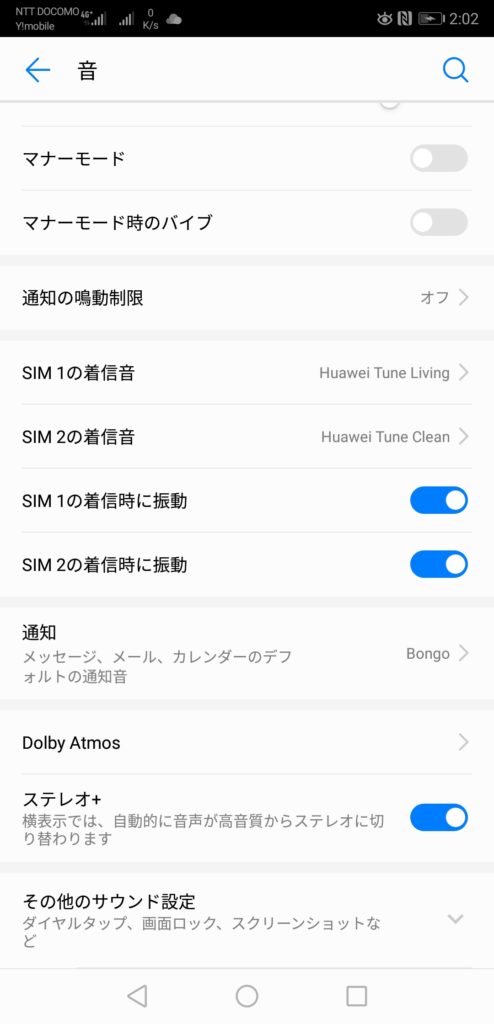
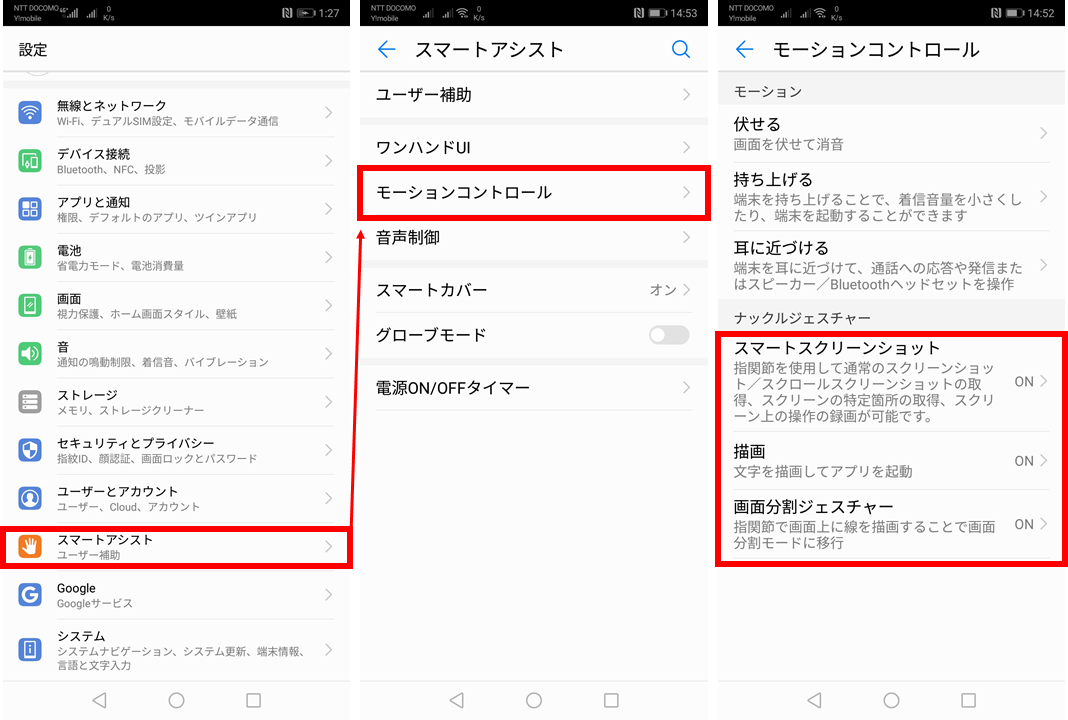
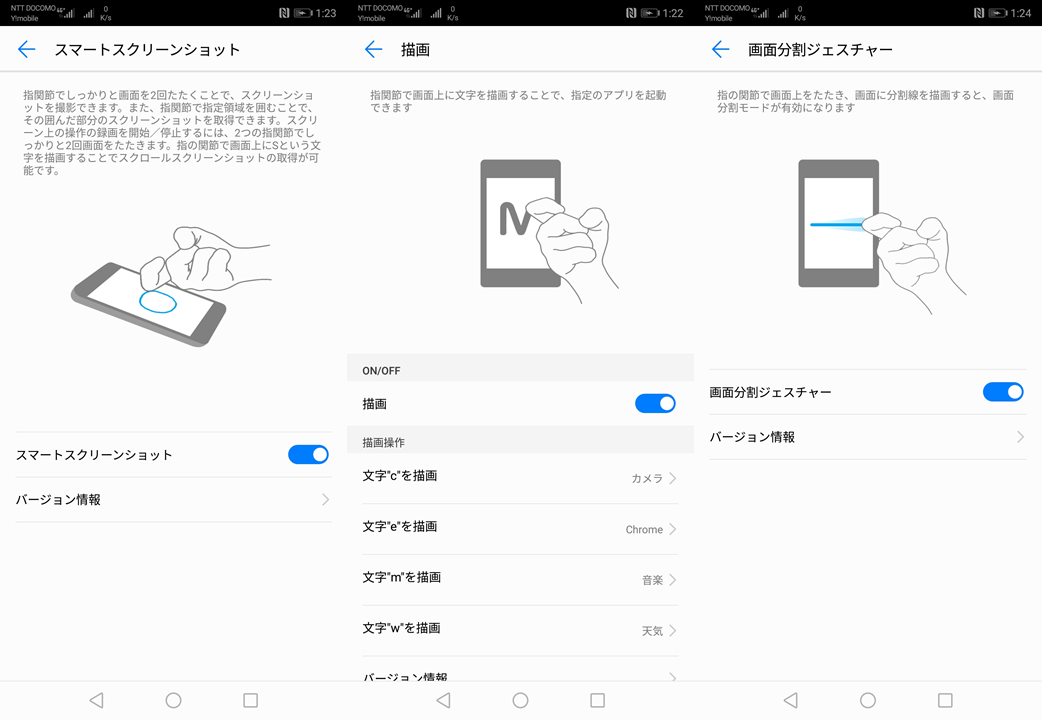
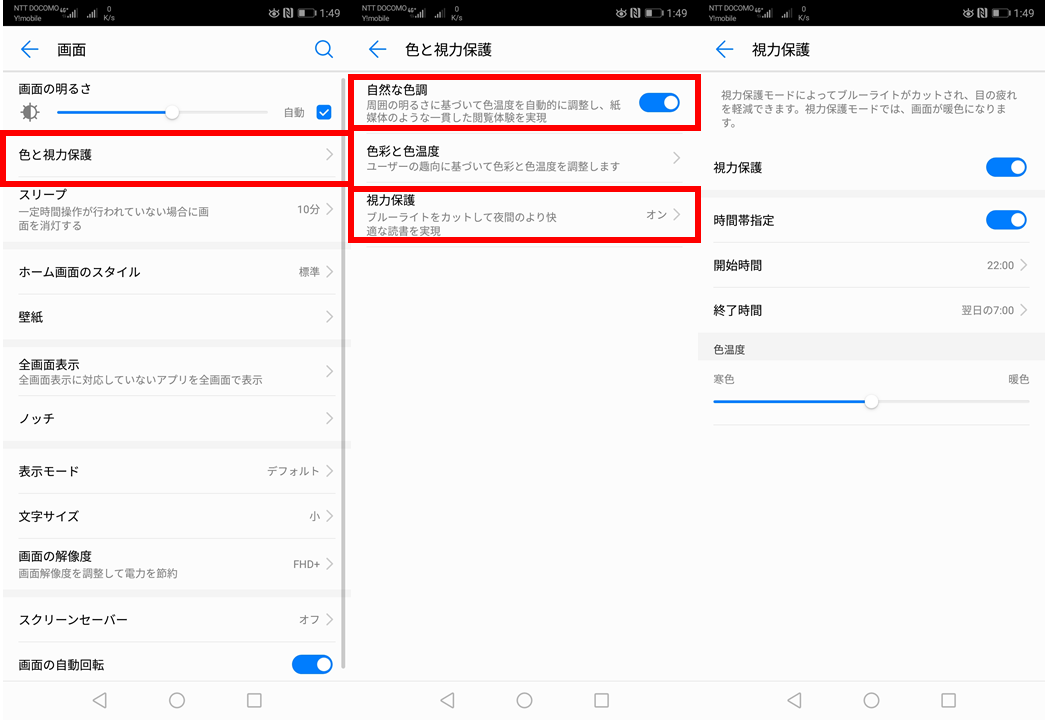
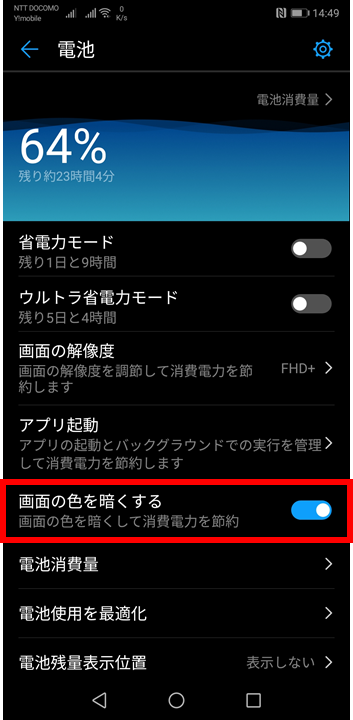
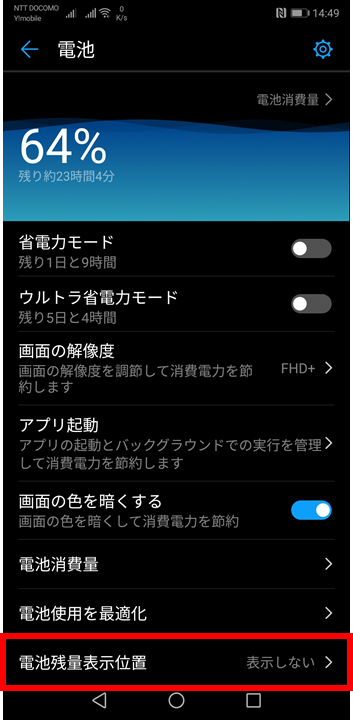



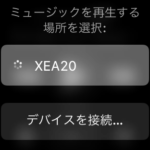
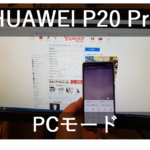
コメント